Как узнать электронную почту на телефоне
Электронная почта на телефоне Андроид играет очень важную роль, позволяя не только вступать в переписку, но и проходить авторизацию на различных ресурсах, используя e-mail в качестве логина. У каждого из нас есть почтовый адрес и не один, однако зачастую мы обращаемся к нему всего пару-тройку раз за все время эксплуатации смартфона и быстро забываем его. Если вы не хотите заниматься созданием нового e-mail, то благодаря этому материалу сможете понять, как узнать почту на Андроид.
Если вы забыли свою почту, но не хотите создавать новую, то попытайтесь найти логин на телефоне
Содержание
- 1 Как узнать свою почту на телефоне
- 2 Как узнать почту по номеру телефона
- 3 Как узнать пароль почты на телефоне
- 4 Как восстановить почту на телефоне
Как узнать свою почту на телефоне
Если человек забыл почту на Андроиде, но помнит, что когда-то открывал свой ящик и даже пользовался им на телефоне, то можно узнать e-mail, запустив приложение, предназначенное для обмена письмами. Например, Gmail. Далее нужно тапнуть по иконке учетной записи и взглянуть на адрес, указанный под именем пользователя.
Например, Gmail. Далее нужно тапнуть по иконке учетной записи и взглянуть на адрес, указанный под именем пользователя.
Вне зависимости от используемого приложения адрес проверяется одинаково
⚡ Подпишись на Androidinsider в Дзене, где мы публикуем эксклюзивные материалы
То же самое можно сделать и в других приложениях, где когда-либо использовался e-mail. В частности, через браузер. Запустите веб-обозреватель и нажмите на иконку аккаунта, после чего вы сможете узнать адрес почты, посмотрев на логин, размещенный под именем.
Если вы проходили авторизацию в браузере, то почту можно узнать через него
Кроме того, все аккаунты, в которые вы заходите на своем смартфоне, автоматически сохраняются. Это касается и электронной почты. Поэтому у вас есть возможность узнать адрес e-mail через настройки телефона:
- Откройте настройки устройства.
- Перейдите в раздел «Аккаунты и синхронизация».
- Выберите сервис своей почты, если он есть в списке.

- Ознакомьтесь со всеми аккаунтами, привязанными к сервису.
Помните, что почта может быть привязана не только к Google
Также не забывайте, что адрес почты нередко используется в качестве логина на других сервисах. Поэтому, если вы, например, авторизованы в какой-либо социальной сети, то обязательно проверьте настройки учетной записи. Там наверняка скрывается e-mail, который вы так долго ищете.
❗ Поделись своим мнением или задай вопрос в нашем телеграм-чате
Как узнать почту по номеру телефона
При создании аккаунта почтовый сервис может попросить вас указать номер телефона. В таком случае он будет выступать как средство дополнительной защиты и еще один способ авторизации. Если вы привязывали вспомогательные данные к учетной записи, то можете узнать почту по номеру телефона, попытавшись войти в нее:
- Откройте страницу входа в учетную запись.
- Выберите «Телефон» как способ входа или сразу введите номер.

- Если номер будет распознан в системе, то на него придет код подтверждения, который нужно ввести в соответствующее поле.
- После удачной авторизации остается выбрать аккаунт, привязанный к номеру.
Чтобы узнать почту по номеру, нужно попытаться в нее зайти
Этот способ сработает только в том случае, если вы помните пароль от электронной почты. Если нет — изучите способы просмотра паролей на телефоне.
🔥 Загляни в телеграм-канал Сундук Али-Бабы, где мы собрали лучшие товары с АлиЭкспресс
Как узнать пароль почты на телефоне
Если человек помнит логин e-mail, в качестве которого используется номер телефона, но забыл пароль почты на телефоне, то его можно посмотреть через автозаполнение. Вот, как это сделать:
- Откройте настройки смартфона.
- Перейдите в раздел «Google».
- Поочередно откройте вкладки «Автозаполнение», «Автозаполнение от Google», «Пароли».
- Выберите почтовый сервис или любой другой аккаунт, где для авторизации использовался ваш e-mail.

Аналогичным образом можно проверить пароль через настройки браузера
На странице будет указан логин и пароль почты на телефоне. Но только при условии, что ранее вы открывали свой e-mail. Если данных авторизации от вашего ящика здесь нет, то не отчаивайтесь. Ведь существует автозаполнение браузера на телефоне. Поэтому запустите веб-обозреватель, через который вы когда-то заходили на почту, кликните по значку аккаунта и откройте вкладку «Пароли». Не исключено, что здесь вы найдете как адрес e-mail, так и пароль от него.
⚡ Подпишись на Androidinsider в Пульс Mail.ru, чтобы получать новости из мира Андроид первым
Как восстановить почту на телефоне
Если ни один из рассмотренных ранее вариантов не помог, то вы можете восстановить почту на телефоне. Сделать это удается даже тому, кто забыл e-mail. На странице входа нужно лишь нажать кнопку «Не помню» или что-то вроде того и следовать инструкциям, которые появятся на экране.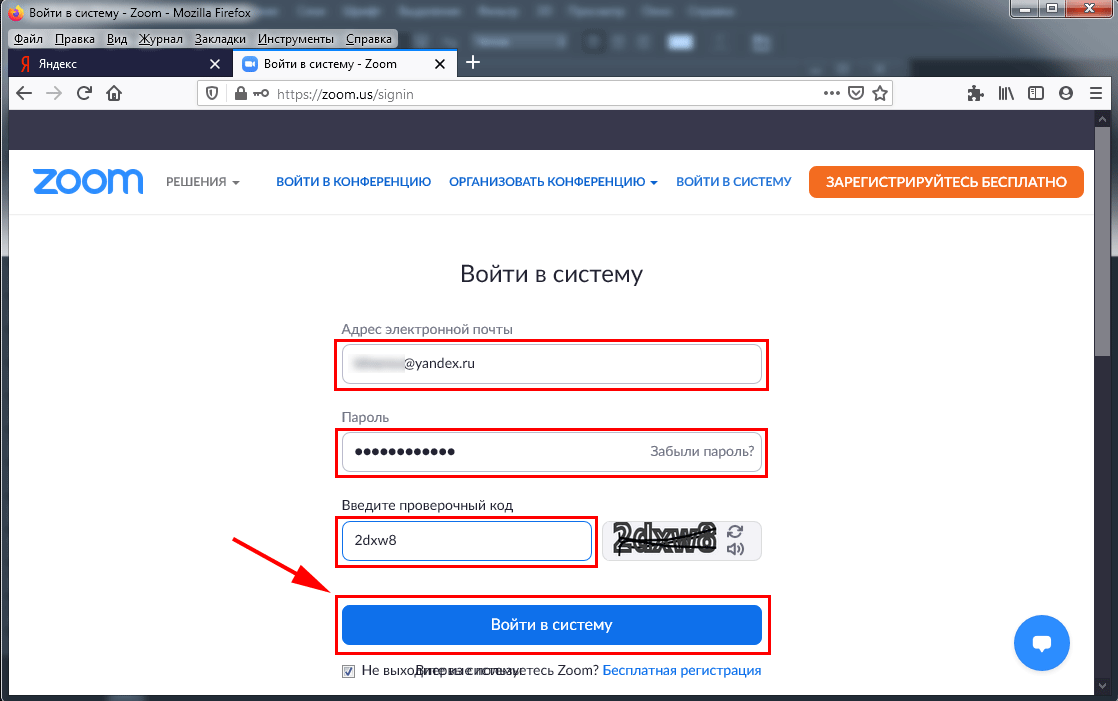
Принцип восстановления доступа зависит от того, каким почтовым сервисом вы пользуетесь
Как правило, человека просят указать либо номер телефона, либо резервный адрес электронной почты. Если ничего из этого вспомнить не удается, система перенаправляет пользователя на службу поддержки почтового сервиса, где он пытается пройти авторизацию.
Следующий вариант восстановления актуален на случай, если человек забыл пароль от электронной почты не телефоне и не смог его узнать. Тогда на странице ввода нужно нажать кнопку «Забыли пароль?» и выбрать альтернативный способ авторизации, который предложит система.
Пароль тоже можно восстановить в случае, если вы его забыли
Если и на этот раз не получится, то можно либо самостоятельно обратиться в службу поддержку почтового сервиса за рекомендациями, либо создать новый e-mail, действуя по инструкции, изложенной в еще одном нашем материале.
Как узнать пароль от электронной почты — Раздел помощи
В статье мы расскажем, как узнать пароль от электронной почты.
При входе в почту форма авторизации запрашивает email и пароль.
Email — это адрес вашего почтового ящика, например, [email protected]. На него вам будут приходить письма, а также с этого адреса вы сможете отправлять сообщения. Пароль не дает прочитать ваши письма посторонним людям. Без него невозможно войти в электронный ящик.
Если вы забыли пароль электронной почты, можно поступить двумя способами:
- Посмотреть пароль в менеджере паролей.
- Сбросить пароль от почтового ящика.
Ниже мы расскажем, что делать, если забыл пароль от почты.
- Как узнать пароль от почты SpaceWeb
- Как посмотреть пароль от почты в менеджере паролей
- Google Chrome
- Firefox
- Opera
- Яндекс.Браузер
- Как найти пароль от почты на телефоне
- Как посмотреть пароль от почты на iOS
- Где посмотреть пароль от электронной почты на Android
- Как восстановить пароль электронной почты
- Как поменять пароль на почте Gmail
- Как сменить пароль на почте Яндекс
- Как изменить пароль на почте Mail.
 ru
ru
Как узнать пароль от почты SpaceWeb
Ниже мы расскажем, как войти на почту SpaceWeb, если забыл пароль.
Если пароль для почтового ящика утерян, то вместо его восстановления необходимо задать новый пароль через раздел «Почта» в панели управления. Для этого:
- Войдите в панель управления.
- Нажмите «Хостинг», затем перейдите в раздел »Почта»:
- Нажмите на «Ящик» около нужного домена:
- Нажмите на кнопку «Операции» около нужного ящика и выберите «Изменить пароль ящика»:
- Введите новый пароль и нажмите «Сохранить»:
Готово, мой пароль от электронной почты изменен.
Теперь вы знаете, как вспомнить пароль от почты, если вы потеряли или забыли его.
Как посмотреть пароль от почты в менеджере паролей
Менеджер паролей — это специальная программа, в которой хранятся данные для авторизации на сайтах.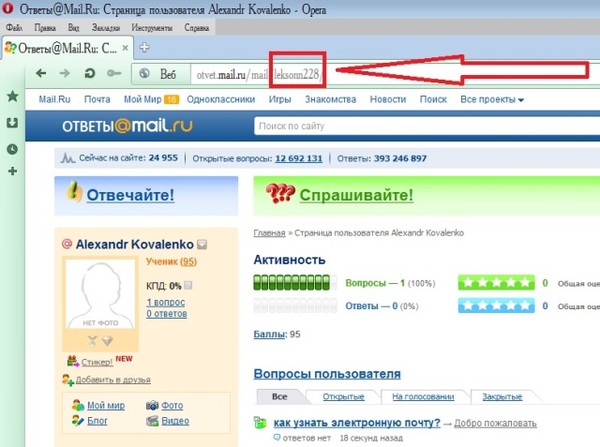 В большинстве современных браузеров есть встроенные менеджеры паролей. При входе в свою учетную запись на сайте менеджер паролей предлагает сохранить данные. Если нажать «Да», то данные сохранятся и в будущем вы сможете посмотреть их в менеджере. Если пользователь забыл пароль от почты, то в первую очередь стоит проверить менеджер — есть вероятность, что в нём есть нужная вам информация. Чтобы узнать, как посмотреть пароль от электронной почты в вашем браузере, используйте подходящую инструкцию.
В большинстве современных браузеров есть встроенные менеджеры паролей. При входе в свою учетную запись на сайте менеджер паролей предлагает сохранить данные. Если нажать «Да», то данные сохранятся и в будущем вы сможете посмотреть их в менеджере. Если пользователь забыл пароль от почты, то в первую очередь стоит проверить менеджер — есть вероятность, что в нём есть нужная вам информация. Чтобы узнать, как посмотреть пароль от электронной почты в вашем браузере, используйте подходящую инструкцию.
Где хранятся пароли в Google Chrome
- Откройте браузер.
- Нажмите на 3 точки в правом верхнем углу и перейдите в раздел «Настройки»:
- Перейдите в раздел «Автозаполнение»:
- Выберите пункт «Менеджер паролей»:
- В разделе «Сохраненные пароли» найдите ваш почтовый ящик и нажмите на значок «Глаз»:
- Скопируйте пароль:
Где хранятся пароли в Firefox
- Откройте браузер.

- Нажмите на 3 полоски в правом верхнем углу и перейдите в раздел «Пароли»:
- Найдите нужный почтовый ящик и нажмите на значок «Глаз» около пароля:
- Чтобы скопировать пароль, нажмите на кнопку «Копировать»:
Где хранятся пароли в Opera
- Откройте браузер.
- В правом верхнем углу нажмите на кнопку «Простая настройка», пролистайте вниз страницы и выберите «Открыть все настройки браузера»:
- Пролистайте вниз и нажмите «Дополнительно»:
- В разделе «Автозаполнение» выберите пункт «Пароли»:
- Найдите нужный почтовый ящик и нажмите на значок «Глаз» около пароля:
Где хранятся пароли в Яндекс.Браузере
- Откройте браузер.
- Нажмите на кнопку с тремя полосками и выберите «Пароли и карты»:
- Найдите нужный почтовый ящик.
 Кликните по нему правой кнопкой мыши и нажмите «Скопировать пароль»:
Кликните по нему правой кнопкой мыши и нажмите «Скопировать пароль»:
Как найти пароль от почты на телефоне
Как узнать сохраненный на телефоне пароль электронной почты, если забыл его? Помимо браузеров, встроенные менеджеры паролей есть и на телефонах. Если вы когда-то авторизовывались в почте со смартфона, то проверьте, возможно, пароль сохранен в менеджере.
Как узнать сохраненный на телефоне пароль электронной почты, если забыл его?
Как посмотреть пароль от почты на iOS
- Откройте приложение «Настройки».
- Перейдите в раздел «Пароли»:
- В списке паролей найдите необходимый аккаунт и нажмите на него:
- Вы увидите данные для авторизации. Для отображения пароля, нажмите на него:
Где посмотреть пароль от электронной почты на Android
- Откройте приложение «Настройки».
- Перейдите в раздел «Google»:
- Нажмите «Автозаполнение»:
- Выберите раздел «Автозаполнение от Google»:
- Нажмите «Пароли»:
- В списке найдите необходимый аккаунт и нажмите на него.
 Вы увидите данные для авторизации. Для отображения пароля нажмите на значок «Глаз».
Вы увидите данные для авторизации. Для отображения пароля нажмите на значок «Глаз».
Как восстановить пароль электронной почты
Если вы не сохранили данные для авторизации в менеджере паролей, то можно сделать смену пароля почты через почтовый сервис. Обычно доступ восстанавливается:
- по коду подтверждения из SMS,
- по коду подтверждения на резервный email,
- при помощи ответа на секретный вопрос.
Ниже мы расскажем, как восстановить пароль от почты в популярных почтовых сервисах.
Как поменять пароль на почте Gmail
- В браузере перейдите на сайт google.com.
- В правом верхнем углу нажмите «Войти»:
- Введите адрес электронной почты или номер телефона и нажмите «Далее»:
- Далее нажмите «Забыли пароль?»:
- Для восстановления доступа по номеру телефона введите номер в графе «Номер телефона» и нажмите «Отправить».

Введите код доступа из SMS и нажмите «Далее»:
Заполните поля «Пароль» и «Подтвердить пароль». Чтобы увидеть введенный вами пароль, поставьте галочку в графе «Показать пароль». Нажмите «Далее»:
- Для восстановления доступа по резервному email введите резервный адрес электронной почты и нажмите «Далее»:
Введите код подтверждения и нажмите «Далее»:
Заполните поля «Пароль» и «Подтвердить пароль». Чтобы увидеть введенный вами пароль, поставьте галочку в графе «Показать пароль». Нажмите «Далее»:
Готово, доступ восстановлен.
Как сменить пароль на почте Яндекс
- В браузере перейдите на сайт mail.yandex.ru.
- В правом верхнем углу нажмите «Войти в почту»:
- Введите ваш email и нажмите «Войти»:
- Нажмите «Не помню пароль»:
- Введите символы с картинки и нажмите «Продолжить»:
- Чтобы восстановить доступ по номеру телефона, введите номер и нажмите «Продолжить».
 Если вы хотите восстановить доступ другим способом, нажмите «Другой метод восстановления» и перейдите к следующему шагу:
Если вы хотите восстановить доступ другим способом, нажмите «Другой метод восстановления» и перейдите к следующему шагу:
Введите секретный код из SMS и нажмите «Продолжить». Если код не пришел, нажмите «Отправить код еще раз»:
Укажите новый пароль и нажмите «Продолжить». Если вы хотите выйти со всех устройств при смене пароля, поставьте галочку «Выйти со всех устройств и браузеров после смены пароля»:
- Чтобы восстановить пароль через дополнительную почту, введите резервный email и нажмите «Продолжить»:
Введите код из письма и нажмите «Продолжить», либо перейдите по ссылке из письма:
Укажите новый пароль и нажмите «Продолжить». Если вы хотите выйти со всех устройств при смене пароля, поставьте галочку «Выйти со всех устройств и браузеров после смены пароля»:
Если у вас нет доступа к номеру телефона или резервной почте, нажмите «Не получается восстановить», затем заполните и отправьте открывшуюся форму восстановления:
Как изменить пароль на почте Mail.
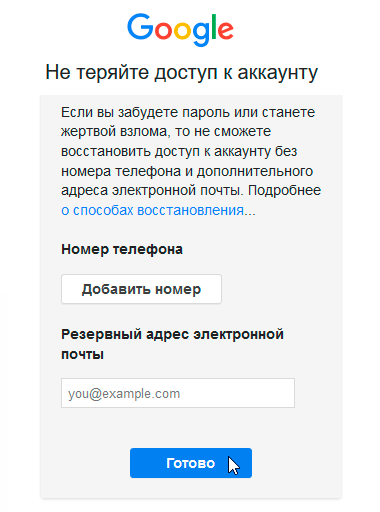 ru
ru- В браузере перейдите на сайт mail.ru.
- Нажмите на кнопку «Войти»:
- Нажмите «Восстановить доступ»:
- Введите имя ящика и нажмите «Продолжить»:
- Если к почте был привязан номер телефона, то доступ восстанавливается через код из SMS. Укажите номер телефона и нажмите «Продолжить»:
Введите код из SMS и нажмите «Продолжить». Если код не пришел, нажмите «Отправить код повторно»:
Укажите новый пароль и нажмите «Изменить пароль»:
- Если к почте был привязан резервный email, то на него придет ссылка для восстановления доступа:
Письмо восстановления приходит с адреса [email protected] и выглядит следующим образом:
Если доступ к номеру и резервному email утерян, обратитесь в техническую поддержку mail.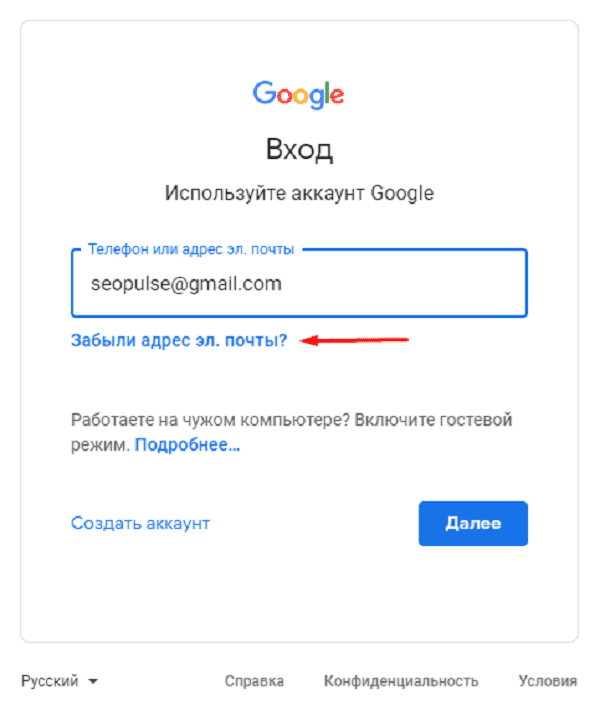 ru.
ru.
Поиск адресов электронной почты по номеру телефона (обновлено в 2023 г.)
1. Поднимите трубкуЕсли вам трудно найти нужное электронное письмо, вы всегда можете просто позвонить и спросить.
Если у вас есть прямой номер телефона человека, которого вы ищете, или его компании, отлично.
Просто убедитесь, что вы правильно начали разговор с чего-то ценного. Если у вас есть потрясающий контент, который актуален для их аудитории, или выдающийся продукт, который их заинтересует, возьмите трубку.
Однако не звоните, если у вас нет для этого веской причины.
«Как найти чей-либо адрес электронной почты за 60 секунд или меньше» от SearchEngineJournal.com поделился этим советом.
2. Найдите идентификатор электронной почты по номеру мобильного телефона
Обычно вам нужно провести онлайн-исследование, чтобы попытаться найти адрес электронной почты этого человека.
Один из вариантов — найти номер телефона в поисковой системе, такой как Google или Bing, и найти веб-сайт, на котором рядом с номером телефона указан адрес электронной почты человека. Это может быть сайт-каталог, личный или бизнес-сайт или блог.
Это может быть сайт-каталог, личный или бизнес-сайт или блог.
Если это не принесет ничего полезного, вы также можете выполнить поиск в популярных социальных сетях, таких как Facebook или LinkedIn, чтобы узнать, связан ли профиль с номером телефона.
Если вы найдете профиль, вы можете либо отправить сообщение человеку через сайт социальной сети, либо найти адрес электронной почты, указанный в профиле.
Techwalla.com поделился «Как найти учетные записи электронной почты с помощью номеров мобильных телефонов».
3. Посетите страницы с контактами и информацией о нас
Иногда самые простые решения оказываются самыми лучшими. Многие веб-сайты включают личные адреса электронной почты в контактах, о нас или на страницах команд.
Однако часто бывает сложно найти эти страницы в навигации сайта.
Если вы не видите то, что ищете, проверьте нижний колонтитул или попробуйте следующие распространенные форматы URL:
example.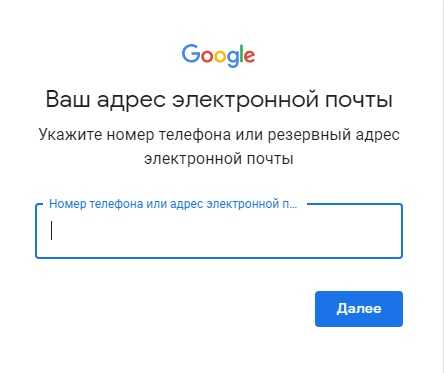 com/contact
com/contact
example.com/contact-us
example.com/contact-me
.com/about
example.com/about-me
example.com/about-us
example.com/team
example.com/our-team
example.com/meet-the-team
Matteo Duò поделился этим на Kinsta.com «13 способов найти чей-то адрес электронной почты (улучшите свою информационную игру)».
4. Используйте специальную поисковую систему
Обычная поисковая система, такая как Google, полезна, потому что она ищет сразу на множестве веб-сайтов, но существуют также поисковые системы, созданные специально для поиска адресов электронной почты.
Некоторые позволяют выполнять поиск по адресу электронной почты, чтобы узнать, кому он принадлежит.
Другие позволяют вам выполнять поиск, используя что-то еще, например, домашний адрес, имя, имя пользователя или номер телефона, а затем вам сообщают адреса электронной почты, связанные с этим человеком.
Этот совет взят с сайта LifeWire. com «Как найти адрес электронной почты в Интернете».
com «Как найти адрес электронной почты в Интернете».
5. Свяжитесь с Twitter
Twitter — это отличный способ связаться с людьми с помощью коротких сообщений.
Недостатком здесь является то, что сообщения ограничены 280 символами.
Если 280 символов недостаточно для того, что вы пытаетесь им сказать, просто спросите их адрес электронной почты. Многие люди делают это с большим успехом.
Чтобы добиться успеха, убедитесь, что вы используете настоящий личный профиль в Твиттере и дайте им убедительную причину для ответа.
В любом случае разумно пообщаться с вашими потенциальными клиентами в социальных сетях, прежде чем отправлять первоначальные или последующие электронные письма.
Эта стратегия была поделена IRCSalesSolutions.com «10 способов найти адрес электронной почты любого».
6. Swordfish AI — поиск электронной почты и сотовых телефонов
Swordfish AI (swordfish.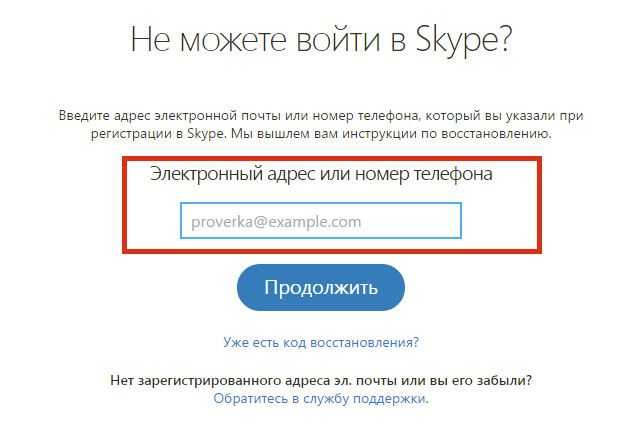 ai) — отличный способ находить адреса электронной почты по телефонным номерам.
ai) — отличный способ находить адреса электронной почты по телефонным номерам.
Введите номер сотового или другого телефона или некоторую основную контактную информацию, используя «глубокий поиск» Swordfish AI, перейдя сюда:
https://swordfish.ai/deep-search
Swordfish был назван SourceCon / ERE Media «Лучшим средством поиска контактов». В настоящее время существует бесплатная пробная версия Swordfish, подписавшись здесь.
Как вы будете использовать эти советы для поиска адресов электронной почты по номеру телефона в 2022 году?
Совет по поиску электронной почты для профессионалов: Прежде чем начать свою кампанию по электронной почте, убедитесь, что у вас есть правильный инструмент для привлечения потенциальных клиентов и поиска продаж B2B, чтобы найти адреса электронной почты, номера телефонов с прямым набором и даже номера мобильных или мобильных телефонов для принятия решения. мейкеры, на которых вы ориентируетесь.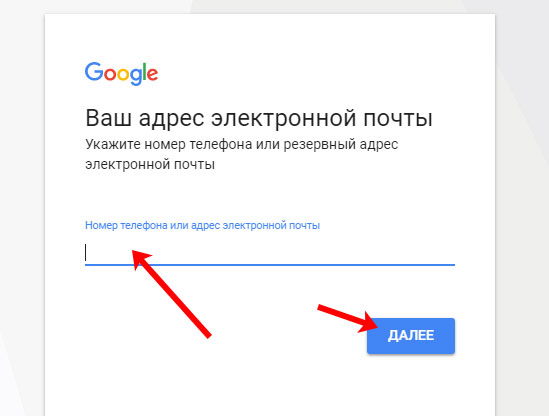
Swordfish AI предоставляет самую точную контактную информацию B2B и B2C, включая номера мобильных телефонов и адреса электронной почты руководителей, менеджеров и ключевых лиц, принимающих решения. Попробуйте AI Swordfish прямо сейчас.
Изображение на обложке Лицензия предоставлена: 123RF.com / Chatree Bamrung.
Адреса электронной почты, Поиск адресов электронной почты, Номер телефона, Перспектива, Методы поиска, Продажи, Перспективы продаж, SwordfishКак найти чей-то адрес электронной почты по номеру телефона
Адреса электронной почты являются ключом к успешной маркетинговой кампании. Хотя легко создать список адресов электронной почты для вашего бизнеса, может быть сложнее найти нужных людей, которые действительно будут заинтересованы в вашем продукте или услуге. Вот где номера телефонов вступают в игру! как умеешь найти чей-то адрес электронной почты просто по номеру телефона .
Это правда, если у вас есть номер телефона потенциального клиента, вы можете найти его адрес электронной почты и начать питч.
Итак, приступим.
Поиск адресов электронной почты по номеру телефона
Вот несколько советов по поиску адресов электронной почты по номеру телефона:
EasyLeadz — программа для поиска электронной почты и контактов
EasyLeadz, поставщик контактных данных B2B , является идеальным способом найти чью-либо электронную почту адрес по номеру телефона. Он предоставляет отличный инструмент, известный как « Mr.E by EasyLeadz », чтобы найти номер телефона и адрес электронной почты любого человека. Это самый простой способ найти контактные номера B2B одним щелчком мыши.
В настоящее время расширение Chrome Mr. E от EasyLeadz , которое предоставляет прямые контактные номера лиц, принимающих решения , используется более чем 40 000+ специалистов по продажам, маркетингу и подбору персонала по всему миру.
Вы можете легко найти прямые контактные номера профессионалов вместе с их адресами электронной почты, просматривая их Профили в социальных сетях .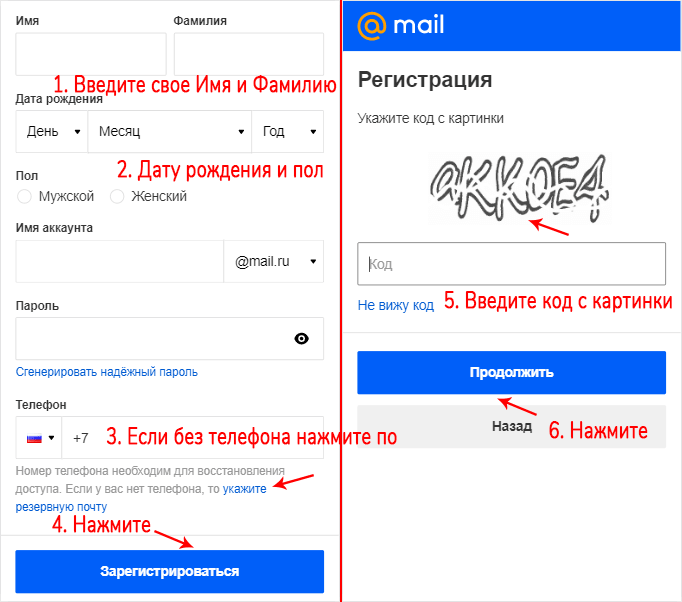
Чтобы использовать инструмент Mr.E для поиска адресов электронной почты по номеру телефона, зарегистрируйтесь здесь .
Проверить страницы контактов и страницы о нас
Когда вы пытаетесь найти чей-то адрес электронной почты, иногда это не так просто, как поиск в телефонных контактах. Однако есть несколько мест, которые вы можете проверить. Первая рекомендация — это страница контактов на сайте компании.
Если у кого-то есть бизнес и он явно хочет, чтобы с ним связались. Они, вероятно, поместят туда свой адрес электронной почты или, по крайней мере, общий адрес электронной почты, который можно переслать человеку, с которым вы хотите связаться (иногда этой информации достаточно).
Далее следует раздел «О нас» на веб-сайте. У большинства людей есть один где-то на их сайте. Если нет, у них может быть страница в Facebook или что-то подобное, на которой будет хотя бы некоторая основная контактная информация. Вы также можете попробовать найти «Свяжитесь с нами» в любой социальной сети. На большинстве этих страниц есть способ отправить электронное письмо непосредственно владельцу бизнеса.
Вы также можете попробовать найти «Свяжитесь с нами» в любой социальной сети. На большинстве этих страниц есть способ отправить электронное письмо непосредственно владельцу бизнеса.
Свяжитесь с LinkedIn
LinkedIn — это профессиональный сетевой сайт. Это отличное место, чтобы найти адреса электронной почты людей и связаться с ними со своим резюме или бизнес-предложением. Обычно вы можете найти его, нажав на его имя, а затем на кнопку «Просмотреть профиль».
Вы также можете использовать LinkedIn Sales Navigator для расширенного поиска, чтобы найти чей-то адрес электронной почты.
Используйте Twitter
Иногда люди добавляют свои адреса электронной почты в свою биографию или твиты в Twitter. Но они пытаются скрыть их от ботов, используя «точку» и «в» вместо «». и «@».
Вы можете использовать расширенный поиск в Твиттере, чтобы найти твиты вашего потенциального клиента для «в» и «точка». Попробуйте включить такие слова, как «электронная почта», «контакт» или «охват», чтобы лучше отфильтровать результаты.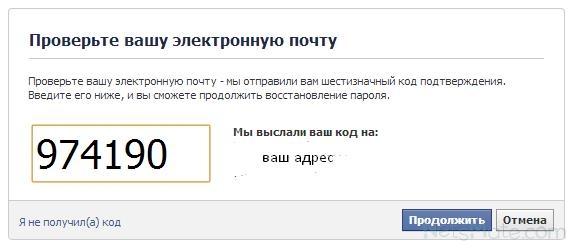

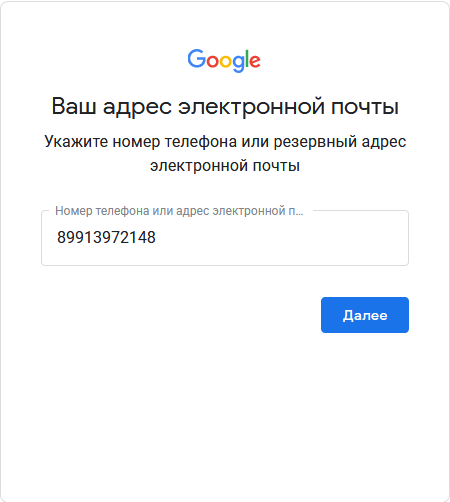
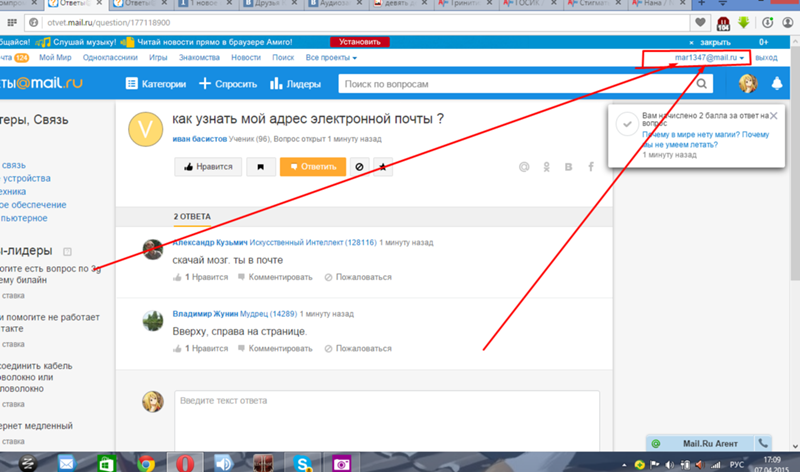
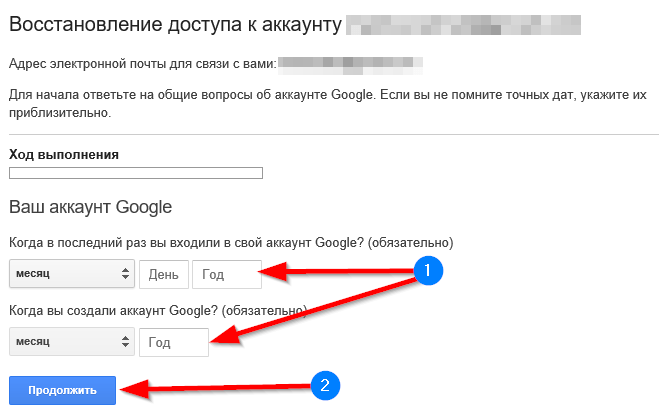
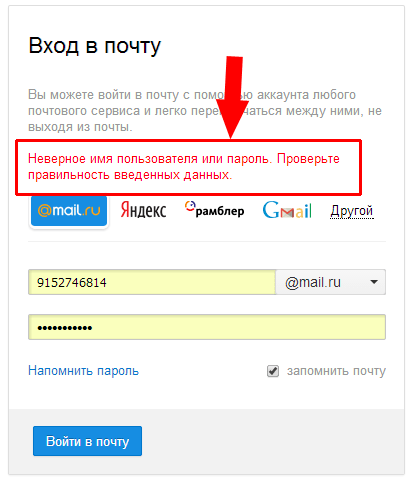 ru
ru
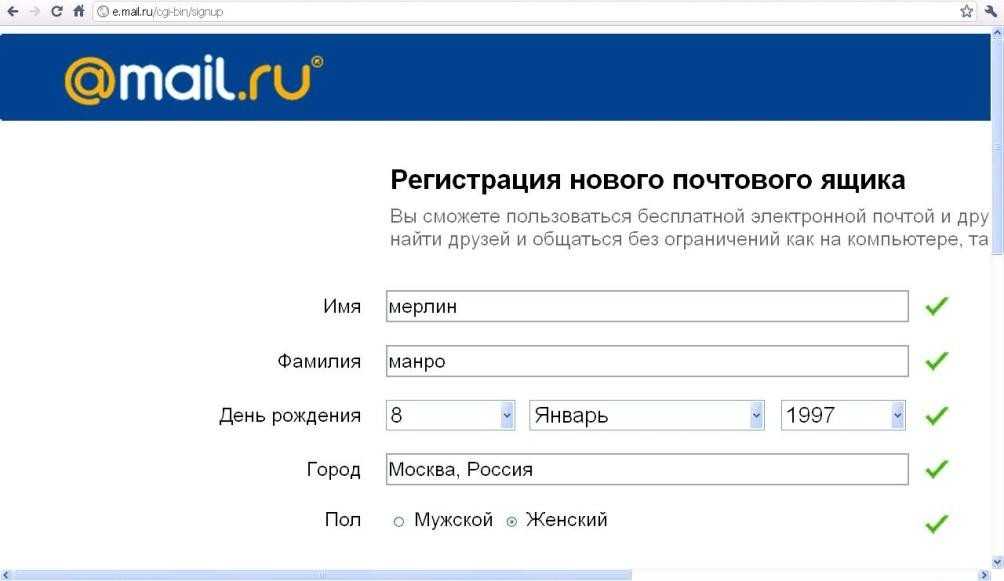 Кликните по нему правой кнопкой мыши и нажмите «Скопировать пароль»:
Кликните по нему правой кнопкой мыши и нажмите «Скопировать пароль»: Вы увидите данные для авторизации. Для отображения пароля нажмите на значок «Глаз».
Вы увидите данные для авторизации. Для отображения пароля нажмите на значок «Глаз».
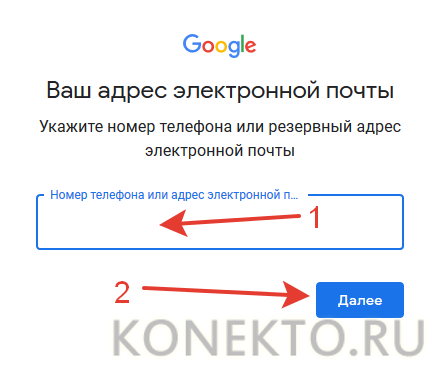 Если вы хотите восстановить доступ другим способом, нажмите «Другой метод восстановления» и перейдите к следующему шагу:
Если вы хотите восстановить доступ другим способом, нажмите «Другой метод восстановления» и перейдите к следующему шагу: